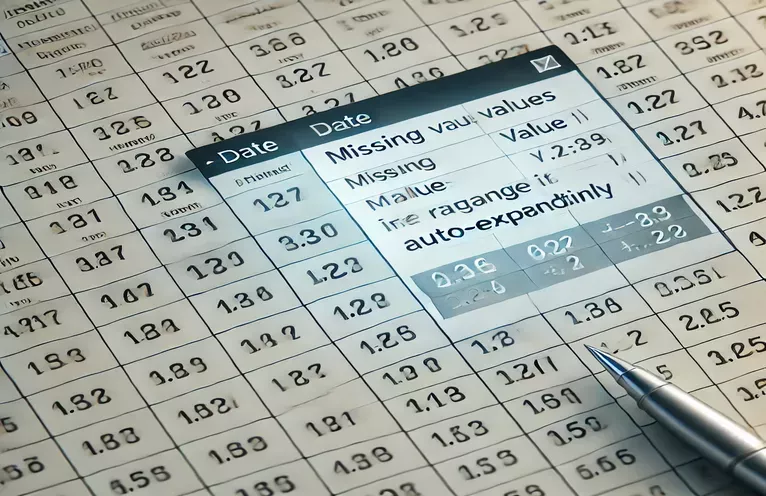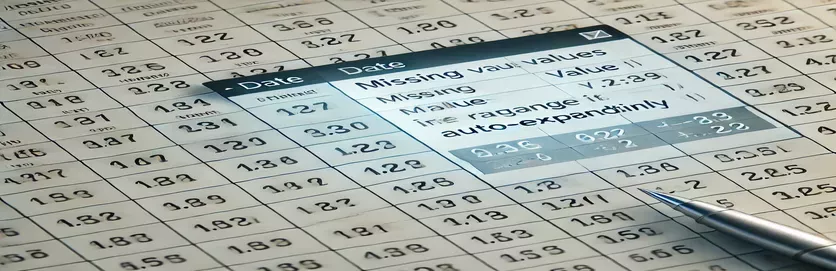Når regnearkformelen din tar et eget liv
Jobber med Google Sheets kan være en kraftig måte å spore data og automatisere beregninger. Men noen ganger oppfører formler ikke som forventet, noe som fører til forvirring og frustrasjon. Et vanlig problem er når en formel -rekkevidde uventet utvides, og trekker inn data det ikke burde. 😵💫
Se for deg at du sporer daglig statistikk, og formelen din bør bare vurdere data opp til en bestemt dato. Du har satt opp alt perfekt, men i det øyeblikket du angir nye data utenfor det tiltenkte området, endres de beregnede verdiene. Dette kan kaste av kritiske rapporter og prognoser, noe som gjør det vanskelig å stole på dataene dine.
Si for eksempel at du bruker Countblank For å spore manglende verdier i en gitt måned. Formelen din skal stoppe 31. januar, men av en eller annen grunn, å legge til data for 1. februar endrer produksjonen. Hvorfor skjer dette? Enda viktigere, hvordan fikser vi det?
I denne artikkelen vil vi dykke ned i dette problemet, bryte ned formelen ved spill og utforske strategier for å sikre at beregningene dine forblir nøyaktige. Hvis du noen gang har slitt med automatisk ekspanderende områder i ark, er denne guiden for deg! 🚀
| Kommando | Eksempel på bruk |
|---|---|
| getLastRow() | Henter den siste raden i et ark som inneholder data. Brukes til å dynamisk bestemme dataområdet uten hardkodende radnumre. |
| findIndex() | Finner den første forekomsten av en ikke-tom celle i en matrise. Viktig for å bestemme starten på meningsfulle data. |
| reverse().findIndex() | Brukes i kombinasjon med FindIndex () for å identifisere den siste ikke-tomme cellen i et datasett ved å reversere matrisen. |
| FILTER() | En Google Sheets -funksjon som velger bare rader som oppfyller en spesifikk tilstand, for eksempel å ekskludere tomme verdier i et område. |
| COUNTBLANK() | Teller antall tomme celler i et gitt område. Kritisk for å spore manglende data i statistiske beregninger. |
| INDEX(range, MATCH(value, range)) | Brukes til å lokalisere den siste numeriske verdien i en kolonne ved å matche et tall med høy verdi (f.eks. 1E+100). |
| pd.to_datetime() | Konverterer en kolonne til datetime-format i pandaer, og sikrer at databaserte beregninger fungerer riktig i datavalidering. |
| .isna().sum() | Teller antall manglende verdier (NAN) i en Pandas DataFrame -kolonne, som ligner på Countblank i Google Sheets. |
| console.log() | Utganger feilsøkingsinformasjon til nettleserkonsollen, nyttig for å validere beregnede verdier i JavaScript -skript. |
Forstå og fikse auto-utvidende formler i Google Sheets
Google Sheets -formler kan noen ganger oppføre seg uventet, spesielt når du arbeider med dynamiske dataområder. I vårt tilfelle oppstår problemet fordi formelen fortsetter å utvide seg utover det tiltenkte området, noe som fører til feil beregninger. Skriptene som ble gitt tidligere mål å løse dette problemet ved å sikre at formelen stopper ved forventet siste oppføring, og forhindrer utilsiktet datainkludering. De viktigste kommandoene som brukes inkluderer getlastrow () i Google Apps -skript for å bestemme det faktiske området og Indeks () I Google Sheets formler for å begrense beregninger innenfor de rette grensene. Ved å kontrollere disse elementene forhindrer vi fremtidige oppføringer fra å påvirke tidligere resultater. 🔍
En effektiv metode bruker Google Apps -skript For å justere formelen dynamisk basert på eksisterende data. Skriptet identifiserer den siste ikke-tomme raden ved hjelp av findIndex () og omvendt (). FindIndex (), oppdaterer deretter formelområdet deretter. Dette sikrer at selv om nye data er lagt til, forblir beregningen fast innenfor den tiltenkte tidsrammen. En alternativ tilnærming ved bruk av ArrayFormula Funksjon i Google Sheets gir mulighet for kontrollert automatisering ved å filtrere og begrense det anvendte området. Denne metoden er spesielt nyttig for brukere som foretrekker å ikke bruke skripting, men som fortsatt trenger en robust løsning i regnearket.
For mer avanserte scenarier, eksterne løsninger som Python med Pandas Kan brukes til å forbehandle data før de settes inn i Google Sheets. Denne tilnærmingen sikrer at bare relevante oppføringer er inkludert i beregninger, noe som reduserer risikoen for uønsket utvidelse av rekkevidden. Ved å bruke funksjoner som pd.to_datetime () og isna (). sum (), vi kan rengjøre og strukturere data effektivt. Tilsvarende kan JavaScript -valideringsskript integreres for å sjekke for utilsiktede områdeforskyvninger før du avslutter beregninger, noe som gjør dem til en pålitelig løsning for å sikre nøyaktighet. 😃
Avslutningsvis krever forhindring av område auto-ekspansjon en blanding av riktig formelstrukturering, skripting og ekstern validering der det er nødvendig. Enten du bruker Google Apps -skript, dynamiske formler eller programmeringsspråk som Python og JavaScript, gir hver tilnærming en skreddersydd løsning avhengig av kompleksiteten i datasettet. Ved å implementere disse strategiene kan brukerne sikre at statistikken deres forblir nøyaktig og upåvirket av fremtidige dataoppføringer. Dette er avgjørende for bedrifter og analytikere som er avhengige av Google Sheets for datadrevet beslutningstaking. 🚀
Håndtering av uventede formelutvidelse i Google Sheets
Bruke Google Apps -skript for backendautomatisering
// Google Apps Script to fix range expansion issuefunction correctFormulaRange() {var sheet = SpreadsheetApp.getActiveSpreadsheet().getSheetByName("Sheet1");var lastRow = sheet.getLastRow();var range = sheet.getRange("B9:B" + lastRow);var values = range.getValues();var firstNonEmpty = values.findIndex(row => row[0] !== "");var lastNonEmpty = values.length - [...values].reverse().findIndex(row => row[0] !== "");var newRange = "B" + (firstNonEmpty + 9) + ":B" + lastNonEmpty;sheet.getRange("F11").setFormula("=IF(F10=\"\",\"\",If(" + newRange + "=\"\",\"Pot addl loss: \" & Round((Round(F$2/(count(" + newRange + ")),1)*-1)*(COUNTBLANK(" + newRange + ")),1),\"\"))");}
Sikre faste områder i Google Sheets med ArrayFormula
Bruke ArrayFormula for å lage dynamisk, men kontrollert utvalg
// Google Sheets formula that restricts expansion=ARRAYFORMULA(IF(ROW(B9:B39) <= MAX(FILTER(ROW(B9:B39), B9:B39<>"")), IF(B9:B39="","Pot addl loss: "&ROUND((ROUND(F$2/COUNT(B9:B39),1)*-1)*(COUNTBLANK(B9:B39)),1), ""), ""))
Forebygging av auto-ekspansjon ved bruk av python med pandaer
Bruke Python og Pandas for å validere og rette dataområder
import pandas as pddf = pd.read_csv("spreadsheet_data.csv")df["Date"] = pd.to_datetime(df["Date"])df = df[df["Date"] <= "2024-01-31"]df["BlankCount"] = df["Value"].isna().sum()fixed_count = df["BlankCount"].iloc[-1] if not df.empty else 0print(f"Corrected count of blank cells: {fixed_count}")
Validering av formelutgang med JavaScript
Bruke JavaScript for å simulere og validere regnearkformelen
function validateRange(dataArray) {let filteredData = dataArray.filter((row, index) => index >= 9 && index <= 39);let blankCount = filteredData.filter(value => value === "").length;console.log("Validated blank count: ", blankCount);}let testData = ["", 250, 251, "", 247, 246, "", "", "", 243];validateRange(testData);
Mestring av dataregistreringskontroll i Google Sheets
En av de mest oversett problemene i Google Sheets er hvordan formler samhandler med dynamiske dataområder. Når nye data legges inn, kan formler utvide omfanget utilsiktet, noe som fører til feil beregninger. Dette problemet er spesielt vanlig med funksjoner som Countblank (), som er avhengige av faste dataområder, men kan påvirkes av regnearkatferd. Å forstå hvordan du låser formelområdet ditt riktig er avgjørende for å holde beregningene dine nøyaktige. 📊
En tilnærming til å håndtere dette problemet er å bruke absolutte referanser i stedet for relative. Ved å fikse slutten av rekkevidden med teknikker som INDEX() og MATCH(), kan du sikre at formelen din stopper ved den forventede raden. En annen effektiv strategi er å bruke navngitte områder, som definerer spesifikke områder av arket ditt som ikke vil utvide seg utover deres faste grenser. Dette gjør feilsøking enklere og forhindrer uventede forskyvninger i resultatene.
Utover formler, skriptingsløsninger som Google Apps -skript Gi avansert kontroll over hvordan data behandles. For eksempel kan et skript dynamisk oppdatere formler eller validere oppføringer før de er inkludert i beregningene. Dette er spesielt nyttig i forretningsmiljøer der det er avgjørende å opprettholde nøyaktige rapporter. Enten du velger innebygde funksjoner eller tilpassede skript, er forståelse og administrasjon av utvidelse av dataområdet nøkkelen til å unngå regnearkfeil. 🚀
Ofte stilte spørsmål om formelområder i Google Sheets
- Hvorfor utvides formelen min når jeg legger til nye data?
- Dette skjer ofte fordi Google Sheets automatisk justerer områder når nye data blir oppdaget. Bruker INDEX() eller FILTER() kan bidra til å begrense utvidelsen.
- Hvordan kan jeg forhindre at Countblank inkluderer fremtidige blanke celler?
- Bruk COUNTBLANK(INDEX(range, MATCH(1E+100, range)):B39) For å begrense området dynamisk til eksisterende data.
- Er navngitte områder nyttige for å løse dette problemet?
- Ja! Å definere et navngitt område sikrer at formler alltid refererer til et spesifikt dataområde, og forhindrer uønsket utvidelse.
- Kan Google Apps -skript overstyre formelområder?
- Absolutt! Med getRange() og setFormula(), kan et skript oppdatere formler dynamisk for å opprettholde riktige beregninger.
- Hva er den beste måten å feilsøke uventede formelutvidelser?
- Sjekk referansene dine. Hvis du bruker dynamiske områder som B:B, erstatt dem med spesifikke cellehenvisninger eller kontrollerte funksjoner som ARRAYFORMULA().
Sikre nøyaktighet i Google Sheets Formulas
Å håndtere uventede formelutvidelse i Google Sheets krever en blanding av strategisk formelbruk og automatisering. Ved å forstå hvordan funksjoner som Countblank og Index samhandler med dynamiske data, kan brukere lage mer pålitelige regneark. I tillegg tilbyr bruk av Google Apps -skript et dypere nivå av kontroll, og forhindrer at formler overskrider tiltenkte områder.
For fagfolk som er avhengige av regneark for analyse og rapportering, er det viktig å mestre disse teknikkene. Et godt strukturert Google-ark sikrer ikke bare dataintegritet, men sparer også tid ved å redusere manuelle korreksjoner. Ved å implementere de riktige metodene, kan brukere trygt jobbe med voksende datasett uten å bekymre seg for feilberegninger. 🚀
Ytterligere lesing og referanser
- Detaljert dokumentasjon på Google Sheets Formulas kan bli funnet på Google Sheets Support .
- For innsikt i håndtering av dynamiske områder og unngå problemer med automatisk utvidelse, besøk, besøk Ben Collins 'regneark tips .
- Lær mer om skriptautomatisering ved hjelp av Google Apps -skript på Google -utviklere .
- Utforsk avansert datamanipulering med Pandas i Python på Pandas dokumentasjon .